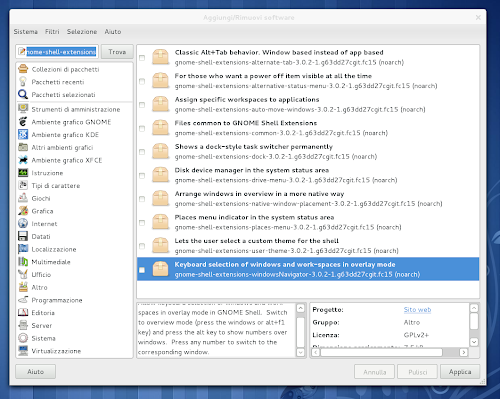Fedora 15: Installiamo le Gnome Shell Extensions con 1 Click!
Per chi non lo sapesse le Gnome Shell Extensions sono delle estensioni che aggiungono delle funzionalità aggiuntive al nuovo GNOME 3. Potremo per esempio aggiungere la Dock permanente sulla parte destra del desktop, aggiunge il tasto SPEGNI in maniera permanente, aggiungere nuovi temi in maniera semplice e veloce e molto altro ancora.
Vediamo in dettaglio lei Gnome Shell Extensions e come installarle da terminale su Fedora 15:
Gnome Shell extension Drive Menu: aggiunge un’icona nell’area di notifica quando inseriamo una penna usb o un hd e ci da la possibilità si montare e smontare le unità rimovibili desiderate.
Per installarlo basta digitare da terminale:
yum install gnome-shell-extensions-drive-menu
Gnome Shell extension Alternative Status Menu: aggiunge il tasto SPEGNI in maniera permanente senza che ogni volta digitiate ALT per farlo comparire.
Per installarlo basta digitare da terminale:
yum install gnome-shell-extensions-alternative-status-menu
Gnome Shell extension Alternate Tab Behaviour: Consente di utilizzare classico Alt + Tab basandosi sulle finestre invece delle applicazioni in GNOME Shell.
Per installarlo basta digitare da terminale:
yum install gnome-shell-extensions-alternate-tab
Gnome Shell extension Auto move Windows: Consente di gestire le aree di lavoro più facilmente, l’assegnazione di uno spazio di lavoro specifico per ogni applicazione, non appena si avvia una finestra.
Per installarlo basta digitare da terminale:
yum install gnome-shell-extensions-auto-move-windows
Gnome Shell extension Dock for minize windows: Non fa altro che aggiungere una Dock permanente sulla parte destra del desktop. Si tratta della stessa dock che compare quando si accede alle ATTIVITA‘
Per installarlo basta digitare da terminale:
yum install gnome-shell-extensions-dock
Gnome Shell extension Place Menu: Aggiunge un menu simile alla versione per Gnome 2
Per installarlo basta digitare da terminale:
yum install gnome-shell-extensions-place-menu
Gnome Shell extension Theme Selector: un’estensione che aggiungerà una scheda THEMES alle gia presenti FINESTRE ed APPLICAZIONI
Per installarlo basta digitare da terminale:
yum install gnome-shell-extensions-theme-selector
yum install gnome-shell-extensions-user-theme
Per aggiungere nuovi temi basta da terminale digitare:
wget http://dl.dropbox.com/u/7028861/Blog/gnome-shell-extensions/themes.zip
unzip themeselector-0.9.zip
cd themeselector-0.9
mv .themes ~/.themes
A questo punto riavviamo il nostro Gnome Shell digitando ALT + F2 e digitiamo r ed ecco le nostre estensioni installate